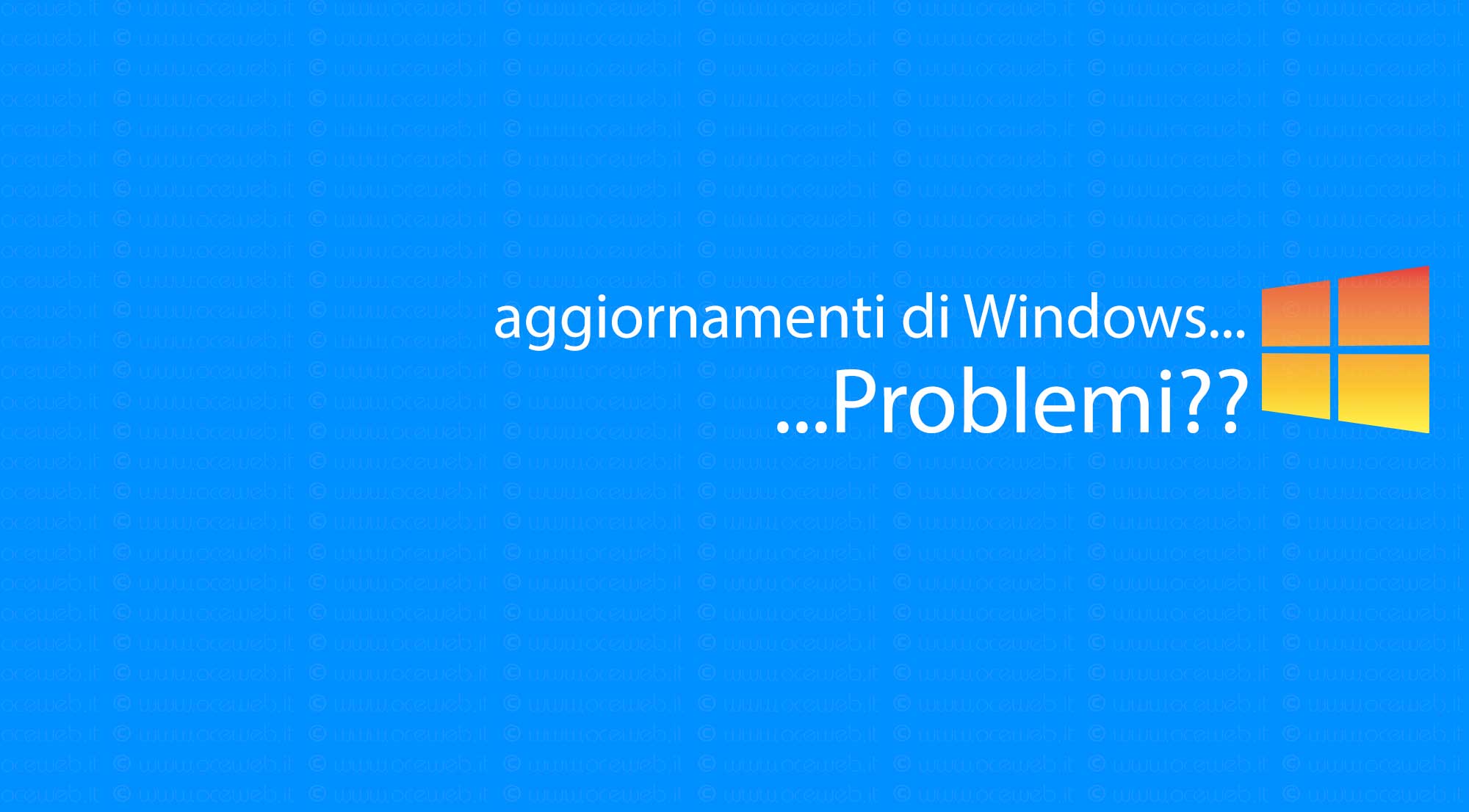Ogni tanto, senza un preciso motivo, può capitare che non si riesca più a scaricare o ad installare gli aggiornamenti di Windows. In realtà un motivo c’è ma è difficile da individuare visto le diverse cause che possono averlo causato. Di solito basta semplicemente selezionare dall’elenco degli aggiornamenti un paio più vecchi ed installarli separatamente da tutti gli altri. In questo modo risolveremo, da soli, il 50% dei problemi legati ad errori di aggiornamento di file con revisioni differenti.
La via più semplice ed anche più immediata, però, resta quella di scaricare ed avviare sul proprio PC il tool gratuito Microsoft Fix It!. Questo programmino non fa altro che analizzare il sistema alla ricerca di problemi e, se rilevati, li corregge automaticamente o, se non riesce, propone una guida alla risoluzione abbastanza dettagliata.
Se, nonostante i nostri tentativi, il sistema operativo non riesce ancora ad aggiornarsi non ci resta che un ultima possibilità:
- Terminare il servizio di Windows Update
- Eliminare la directory con le configurazioni e preferenze del servizio.
Per terminare il servizio, rechiamoci in:
Pannello di Controllo -> Strumenti di amministrazione -> Servizi
Avremo così un elenco di servizi. Individuiamo, da questa lista, il servizio Windows Update, selezioniamolo e clicchiamo su Arresta dal menu laterale sinistro. Adesso che il servizio è fermo, rechiamoci nel seguente percorso:
C:\Windows\SoftwareDistribution
Giunti in questa directory, eliminiamo tutto il suo contenuto. Attenzione ad eliminare solo il contenuto e non la directory stessa. Una volta svuotata la cartella, avviamo il Prompt dei comandi di Windows con i Privilegi di Amministratore e digitiamo:
regsvr32 C:\Windows\System32\wuaueng.dll
Alla conferma, chiudete pure la finestra del prompt e, ritornando sui Servizi, riattivate Windows Update. Adesso fate un bel riavvio del computer, non è necessario ma è consigliato, e riprovate la procedura di installazione degli aggiornamenti di Windows.